با گذشت زمان ، حتی یک منبع تغذیه خوب نیز عملکرد خود را از دست می دهد و ویژگی های آن با مشخصات گفته شده مطابقت ندارند. به عنوان مثال ، خازن های روی صفحه آن ممکن است متورم شده یا منفجر شوند. از نظر ظاهری ، به نظر می رسد یک سطح انتهایی محدب یا مقدار کمی ژل در اطراف الکترودهای خازن باشد. تشخیص چنین خسارتی آسان است و می توان عنصر آسیب دیده را جایگزین کرد. با این حال ، حتی در خازن های خوش ظاهر ، الکترولیت خشک می شود و واحد منبع تغذیه به درستی کار نمی کند. به عنوان مثال ، "شروع سرد" واحد سیستم وجود ندارد. برای گرم شدن عناصر منبع تغذیه و روشن شدن رایانه چندین راه اندازی مجدد لازم است. اگر هنگام روشن کردن BIOS شروع به کار نمی کند ، سعی کنید منبع تغذیه خوب را جایگزین کنید.
مشکلات ROM
تراشه ROM توسط یک باتری گرد در کنار مادربرد قرار دارد. ولتاژ اسمی این باتری باید 3 ولت باشد. اگر به 2.7 ولت کاهش یابد ، ممکن است مشکلات شروع شود. باتری را باتری جدید جایگزین کنید ، به یاد داشته باشید که چگونه باید نصب شود.
تغییر در تنظیمات BIOS نیز می تواند مشکلاتی ایجاد کند. در این حالت ، بازنشانی تنظیمات به تنظیمات پیش فرض کمک خواهد کرد. با بیرون کشیدن پریز برق کامپیوتر خود را از پریز دیواری جدا کنید و با دقت باتری را جدا کنید. برای پیچاندن الکترودها در شکاف محل نصب باتری ، از یک پیچ گوشتی استفاده کنید و به مدت 30 ثانیه نگه دارید.
مشکلات مربوط به سایر ملفه ها
کامپیوتر را از شبکه جدا کرده و درایوهای سخت ، درایوهای CD و DVD را از مادربرد جدا کنید ، ماژول های RAM و تمام کارت های توسعه را از شکافها جدا کنید. فقط منبع تغذیه و پردازنده باید باقی بماند. رایانه خود را روشن کنید. اگر بلندگو بوق بزند ، این بدان معنی است که BIOS شروع می شود و با آن کار می کند مادربرد و پردازنده درست است. اتصال متناوب RAM ، کارت گرافیک را شروع کنید ، hDD، درایوها و غیره قبلاً پاک کردن پد های تماس کارت های ویدیویی و ماژول های RAM با پاک کن معمولی مدرسه بسیار مفید بود. البته قبل از هر اتصال باید رایانه خود را از پریز برق جدا کنید. اگر بعد از اتصال هر عنصر BIOS شروع نشد ، مقصر این مشکل را پیدا کردید.
مشکلات مادربرد و پردازنده
اگر واحد سیستم در مجموعه کامل شروع به کار نکند مادربرد+ پردازنده + منبع تغذیه ، مادربرد را با دقت خازن های متورم بررسی کنید - این شایع ترین نقص است.
ممکن است دکمه روشن / خاموش در پانل جلوی واحد سیستم کار نکند. کانکتورهای مادربردی را که به آن متصل می شود (معمولاً با برچسب Power یا PWR) پیدا کنید. دکمه را از مادربرد جدا کرده و اتصالات را با پیچ گوشتی متصل کنید. اگر واحد سیستم راه اندازی شود ، باید دکمه را تغییر دهید.
هیت سینک و کولر را از پردازنده برداشته ، انگشت خود را روی آن قرار داده و کامپیوتر را روشن کنید. شما می توانید بیش از 4 ثانیه بدون پردازشگر گرما انرژی خود را حفظ کنید. اگر پردازنده شروع به گرم شدن کند ، به درستی کار می کند. با جدا کردن سیم از برق بلافاصله برق را خاموش کنید.
پس از پاک کردن سواب پنبه خشک آغشته به الکل ، کف رادیاتور را با خمیر حرارتی تازه چرب کنید. هیت سینک و کولر را روی پردازنده نصب کنید ، رایانه را روشن کرده و چرخش فن را بررسی کنید.
پل های جنوبی و شمالی را برای گرم شدن بررسی کنید (2 میکرو مدار بزرگ ، احتمالاً با هیت سینک های نصب شده ، روی مادربرد). در صورت بروز گرمازدگی ، بهتر است با خدمات تماس بگیرید.
غالباً دلیل عملکرد بی ثبات رایانه یا حتی عدم شروع آن است تنظیم اشتباه ... همچنین شرایطی وجود دارد که رمز ورود به BIOS SETUP یا راه اندازی سیستم از بین رفته است. در چنین مواردی ، باید به تنظیمات اصلی BIOS برگردید یا تنظیم مجدد BIOS به تنظیمات پیش فرض بروید. این عملیات "بازنشانی" تنظیمات BIOS نیز نامیده می شود. در چنین شرایطی چندین راه برای برون رفت از وضعیت وجود دارد. اگر امکان باز کردن برنامه BIOS SETUP وجود دارد ، می توانید دوباره تنظیم کنید تنظیمات BIOS با استفاده از یک گزینه اختصاصی که معمولاً "Load Fail-Safe Defaults" یا "Load BIOS Setup Defaults" نامیده می شود. برای این کار ، این گزینه را انتخاب کنید ، "Enter" را فشار دهید و از SETUP BIOS خارج شوید بدون اینکه تنظیمات را ذخیره کنید. زمان هایی وجود دارد که مادربرد شروع به کار نمی کند. به عنوان مثال ، شما تنظیمات BIOS را انجام داده و پارامترهایی را تنظیم کرده اید که مادربرد شروع به کار نمی کند. این اغلب هنگام تلاش برای اورکلاک (اورکلاک) با استفاده از اتفاق می افتد گزینه های BIOS تنظیم یا خدمات ویژه تحت ویندوز کار می کند اگر یک  به دلیل عدم راه اندازی مادربرد یا از دست دادن رمزهای عبور ، راهی برای ورود به BIOS SETUP وجود ندارد ، پس باید واحد سیستم را باز کرده و BIOS را با استفاده از یک بلوز مخصوص (بلوز) مجدداً تنظیم کنید (فراموش نکنید که قبل از آن برق دستگاه را خاموش کنید). جامپرها معمولاً در نزدیکی تراشه BIOS و باتری قرار دارند که تراشه CMOS را در BIOS تأمین می کند ، گرچه همیشه اینطور نیست. در جامپرها معمولاً کتیبه ای مانند "CLEAR CMOS" ، "CLRCMOS" ، "CCMOS" ، "CLRTC" یا موارد مشابه وجود دارد. معمولاً مشخصه ای از مخاطبین 1،2،3 وجود دارد و بیشتر اوقات تماس هایی که با بلوز 1-2 بسته می شوند موقعیت کار هستند و 2-3 تنظیم مجدد BIOS... مخاطبین - سه "پایه" هستند که بلوز روی آنها قرار می گیرد. دو پین وجود دارد ، پس از خاموش شدن واحد سیستم ، BIOS با بستن این مخاطبین روی هم صفر می شود. گاهی اوقات روشن است مادربرد هیچ پین وجود ندارد ، اما فقط یک مکان برای آنها به صورت پد تماس وجود دارد. سپس می توانید BIOS را با بستن پدهای تماسی مربوطه ، به عنوان مثال با استفاده از پیچ گوشتی ، تنظیم مجدد کنید. مادربردهایی وجود دارند که هیچ ابزار خاصی برای تنظیم مجدد BIOS وجود ندارد. در این حالت می توانید به راحتی باتری را برداشته و ده بیست دقیقه صبر کنید تا خازن ها تخلیه شده و BIOS دوباره تنظیم شود. در موارد نادر ، لازم است که مادربرد را بدون باتری برای یک روز کامل تحمل کنید. تنظیم مجدد BIOS نه تنها در صورت سو mal عملکرد بلکه در هر بروزرسانی BIOS نیز باید انجام شود. لازم به ذکر است که وقتی BIOS به صفر تنظیم می شود ، رمزهای ورود هر دو به BIOS و سیستم دوباره تنظیم می شوند. گاهی اوقات فقط تنظیم مجدد رمز عبور است که هدف هنگام تنظیم مجدد BIOS است. برخی مادربردها به شما امکان می دهند BIOS را از صفحه کلید تنظیم کنید و دیگر نیازی به باز کردن واحد سیستم ندارید. برای چنین تنظیم مجدد ، با خاموش بودن رایانه ، کلید Insert را روی صفحه کلید فشار داده و در حالی که آن را نگه دارید ، واحد برق سیستم را روشن کنید. اگر مادربرد شروع به کار کرد ، در ابتدای راه اندازی ، باید کلید Delete یا F2 را فشار دهید تا وارد BIOS SETUP شوید و تنظیمات را بازنشانی کنید.
به دلیل عدم راه اندازی مادربرد یا از دست دادن رمزهای عبور ، راهی برای ورود به BIOS SETUP وجود ندارد ، پس باید واحد سیستم را باز کرده و BIOS را با استفاده از یک بلوز مخصوص (بلوز) مجدداً تنظیم کنید (فراموش نکنید که قبل از آن برق دستگاه را خاموش کنید). جامپرها معمولاً در نزدیکی تراشه BIOS و باتری قرار دارند که تراشه CMOS را در BIOS تأمین می کند ، گرچه همیشه اینطور نیست. در جامپرها معمولاً کتیبه ای مانند "CLEAR CMOS" ، "CLRCMOS" ، "CCMOS" ، "CLRTC" یا موارد مشابه وجود دارد. معمولاً مشخصه ای از مخاطبین 1،2،3 وجود دارد و بیشتر اوقات تماس هایی که با بلوز 1-2 بسته می شوند موقعیت کار هستند و 2-3 تنظیم مجدد BIOS... مخاطبین - سه "پایه" هستند که بلوز روی آنها قرار می گیرد. دو پین وجود دارد ، پس از خاموش شدن واحد سیستم ، BIOS با بستن این مخاطبین روی هم صفر می شود. گاهی اوقات روشن است مادربرد هیچ پین وجود ندارد ، اما فقط یک مکان برای آنها به صورت پد تماس وجود دارد. سپس می توانید BIOS را با بستن پدهای تماسی مربوطه ، به عنوان مثال با استفاده از پیچ گوشتی ، تنظیم مجدد کنید. مادربردهایی وجود دارند که هیچ ابزار خاصی برای تنظیم مجدد BIOS وجود ندارد. در این حالت می توانید به راحتی باتری را برداشته و ده بیست دقیقه صبر کنید تا خازن ها تخلیه شده و BIOS دوباره تنظیم شود. در موارد نادر ، لازم است که مادربرد را بدون باتری برای یک روز کامل تحمل کنید. تنظیم مجدد BIOS نه تنها در صورت سو mal عملکرد بلکه در هر بروزرسانی BIOS نیز باید انجام شود. لازم به ذکر است که وقتی BIOS به صفر تنظیم می شود ، رمزهای ورود هر دو به BIOS و سیستم دوباره تنظیم می شوند. گاهی اوقات فقط تنظیم مجدد رمز عبور است که هدف هنگام تنظیم مجدد BIOS است. برخی مادربردها به شما امکان می دهند BIOS را از صفحه کلید تنظیم کنید و دیگر نیازی به باز کردن واحد سیستم ندارید. برای چنین تنظیم مجدد ، با خاموش بودن رایانه ، کلید Insert را روی صفحه کلید فشار داده و در حالی که آن را نگه دارید ، واحد برق سیستم را روشن کنید. اگر مادربرد شروع به کار کرد ، در ابتدای راه اندازی ، باید کلید Delete یا F2 را فشار دهید تا وارد BIOS SETUP شوید و تنظیمات را بازنشانی کنید.
در تئوری ، از آنجا که ویندوز پس از BIOS بوت می شود ، نصب مجدد سیستم عامل یا افزودن سیستم عامل دیگر نباید بر عملکرد طبیعی BIOS تأثیر بگذارد. با این حال ، غیر معمول نیست که تلاش برای نصب سیستم عامل دوم منجر به بار نشدن BIOS شود.
در این حالت می توان فرض کرد تنظیمات BIOS از کار افتاده اند و بازیابی تنظیمات پیش فرض می تواند مشکل را برطرف کند. برای بازنشانی تنظیمات ، باید عملیات زیر را انجام دهید.
- کامپیوتر و مانیتور را از برق جدا کنید.
- واحد سیستم را باز کنید و باتری را از مادربرد خارج کنید.
- چند دقیقه صبر کنید
- باتری سیستم را تعویض کنید.
- برق را به کامپیوتر و مانیتور وصل کنید.
نقض اتصال
به دلیل وجود شکاف در شبکه های تأمین یا حلقه های داده ، احتمال بارگیری نکردن BIOS خوب است. برای بررسی این گزینه ، ابتدا باید گوش دهید - آیا کولر روی مادربرد می چرخد. BIOS بخشی از پردازنده است و بنابراین خنک سازی ضعیف مادربرد منجر به سوf عملکرد می شود.
شاید ، گروه های تماس فن از مکان دور شده اند ، بنابراین کار نمی کند. سپس تمام اتصالات کابل و حلقه را به دقت بررسی کنید. بررسی کنید که آیا گرد و غبار روی مادربرد یا مخاطبین جمع شده است. گرد و غبار یک رسانای عالی است جریان الکتریسیته، و حتی زمینه های الکترواستاتیک ایجاد می کند ، که الکترونیک به آنها بسیار حساس است.
- دستگاه را با جاروبرقی و برس از گرد و غبار تمیز کنید.
- اتصال دهنده ها را به ترتیب جدا کرده و پایانه ها را از آلودگی و اکسیداسیون پاک کنید. برای تمیز کردن مخاطبین می توانید از یک نوار لاستیکی مدرسه استفاده کنید.
- مطمئن شوید که همه اتصالات امن هستند. این احتمال وجود دارد که لرزش باعث پراکنده شدن مخاطبین شود و بنابراین تجهیزات به درستی کار نمی کنند.
پس از نگهداری پیشگیرانه ، می توانید کامپیوتر را مجدداً راه اندازی کنید. آیا صفحه دوباره سیاه است و BIOS بارگیری نمی شود؟ سپس می توان فرض کرد که یکی از ماژول های داخلی معیوب است. از جمله مادربرد ممکن است خراب شود یا باید دوباره پر شود.
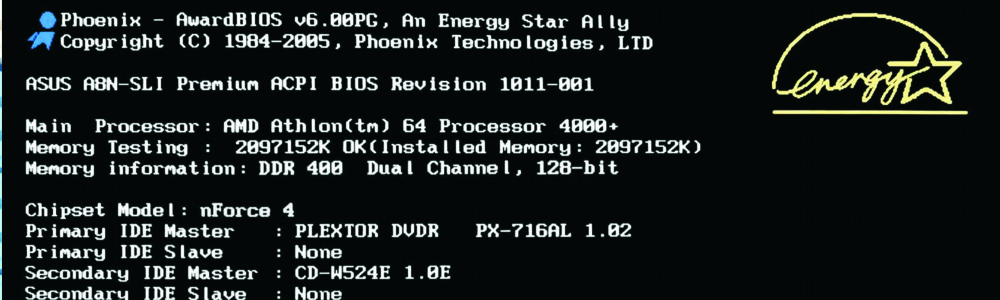
می توانید سیستم عامل جدید مادربرد را در وب سایت رسمی سازنده بارگیری کنید. به روزرسانی میان افزار یک کار دشوار و نسبتاً خطرناک است. بنابراین ، اگر نمی دانید دقیقاً چه کاری و چطور باید انجام دهید ، بهتر است که خطر آن را تهدید نکنید ، در غیر این صورت می توانید کل رایانه را در مکانی با دیسک سخت خالی کنید. تماس بهتر مرکز خدمات.
بلوک های معیوب در کامپیوتر
هیچ یک از موارد بالا کمک نکرده است؟ سپس احتمال خرابی سخت افزار افزایش می یابد و می توانید بلوک ها را بررسی کنید.
هر چه برای راه اندازی رایانه مورد نیاز نیست ، دستگاه را از برق وصل و جدا کنید. فقط مادربرد ، منبع تغذیه و یکی از براکت ها را بگذارید حافظه دسترسی تصادفی... رایانه در این حالت کار نمی کند ، اما می توان سلامت مادربرد خود را نیز بررسی کرد.
دلیل عمده عدم توانایی راه اندازی کامپیوتر ، کافی نبودن منبع تغذیه است. به عنوان مثال - شما مادربرد را با پیشرفته تر جایگزین کرده اید که به برق بیشتری نیاز دارد. در همان زمان ، منبع تغذیه قدیمی است. یا همینطور - اضافی دیسکهای سخت یا برخی از اجزای عملکردی دیگر. مصرف انرژی می تواند کاملاً چشمگیر افزایش یابد. نصب PSU قدرتمندتر مشکل را برطرف می کند. البته اگر س theال کمبود انرژی باشد.
غالباً نقص در کارت گرافیک در بارگیری BIOS اختلال ایجاد می کند. در صورت امکان ، باید کارت ویدیو را با جایگزین کردن آن با کارت مشابه دیگر ، بررسی کنید. یا کارت گرافیک را در رایانه دیگری نصب کنید. در اینجا شما باید به سازگاری تجهیزات نگاهی بیندازید. در غیر این صورت ، مشکلی پیدا نخواهید کرد ، اما می توانید خطاهای جدیدی ایجاد کنید.
 اگر در حداقل پیکربندی - مادربرد ، منبع تغذیه ، سوکت RAM - واحد سیستم در حال کار است و BIOS بارگیری می شود ، مشکل در یکی از ماژول های برداشته شده است. پس از نصب و اتصال واحد بعدی ، دوباره رایانه را روشن کنید و ببینید چه اتفاقی می افتد. به محض اینکه BIOS دوباره شروع به کار کرد ، می توان فرض کرد که شما یک واحد معیوب پیدا کرده اید. حالا تنها چیزی که باقی مانده این است که یک مورد مشابه را پیدا کنید و جایگزین آن کنید.
اگر در حداقل پیکربندی - مادربرد ، منبع تغذیه ، سوکت RAM - واحد سیستم در حال کار است و BIOS بارگیری می شود ، مشکل در یکی از ماژول های برداشته شده است. پس از نصب و اتصال واحد بعدی ، دوباره رایانه را روشن کنید و ببینید چه اتفاقی می افتد. به محض اینکه BIOS دوباره شروع به کار کرد ، می توان فرض کرد که شما یک واحد معیوب پیدا کرده اید. حالا تنها چیزی که باقی مانده این است که یک مورد مشابه را پیدا کنید و جایگزین آن کنید.
در واقعیت ، همه چیز اغلب بسیار پیچیده تر است. به عنوان مثال ، کامپیوتر بعضی اوقات بوت می شود و کاملاً عادی کار می کند و سپس بدون آن کار می کند دلیل ظاهری، شروع به اشکال می کند. مشکل می تواند هر دو در موارد نقض در باشد نرم افزارو سو mal عملکرد اجزا.
این دوره های عملکرد طبیعی ، متناوب با عدم راه اندازی BIOS ، برای سه نوع مشکل معمول است.
- میکرو ترک روی مادربرد. به همین دلیل ، تماس به صورت دوره ای از بین می رود.
- خازن های الکترولیتی مادربرد یا منبع تغذیه خشک هستند. این سوunction عملکرد عمدتا به موارد قدیمی اشاره دارد که مدتهاست در حال کار هستند. واحدهای سیستم... گاهی اوقات خازن های معیوب را می توان با برجستگی مشخصه مورد تشخیص داد.
تماس ضعیف در سیمهای متصل. همانطور که قبلا ذکر شد - وجود گرد و غبار ، اکسیداسیون تماس ها ، فشار ناکافی. اگر کنتاکتورها پیچ های ثابت کننده ای دارند ، باید آنها را تا انتها محکم کنید. یک وضعیت مخالف نیز وجود دارد - پیچ های قفل شده بسیار محکم منجر به تغییر شکل اتصالات و اختلال در تماس در اتصال می شود
هرکدام از کسانی که بیش از یک سال را در رایانه گذرانده اند با شرایطی روبرو شده اند که به دلایلی ، او در هنگام راه اندازی بعدی یک دوست آهنین با صدای جیر جیر مخرب پاسخ می دهد.

غالباً ، بعد از نیم ساعت فکر و کلیک بی فایده روی کلیدها ، باید با جادوگر تماس بگیرید ، که نه تنها 500 روبل از شما می گیرد - 200 برای ترک و 300 برای حل مشکل ، بلکه کامپیوتر در 15 دقیقه شما را زنده می کند. این پست دقیقاً به چنین مشکلاتی و چگونگی حل آنها اختصاص یافته است.
اولین ، مهمترین و مهمترین قانونی که به شما کمک می کند هر مشکلی را با رایانه به تنهایی حل کنید ، ارزیابی صحیح از وضعیت است.
رایانه روشن نمی شود
رایانه از نرم افزار و سخت افزار تشکیل شده است. این بدان معنی است که مفهوم:
— "رایانه من روشن نمی شود"... می گوید که اصلاً روشن نمی شود یا از بررسی اولیه عبور نمی کند (پست) بایوس. در حالت دوم ، کامپیوتر توالی خاصی از سیگنال ها را ساطع می کند.
- "من نمی توانم راه اندازی کنم ، رایانه من یخ می زند"... یعنی کهبایوسبه طور معمول بوت می شود ، یعنی سخت افزار کار می کند ، اما سیستم عامل ( سیستم عامل) سقوط کرد. بنابراین ما به دنبال مشکلاتی در بخش نرم افزار رایانه شما هستیم.
اکثر روش موثر راه حلهای آخرین مشکل (رایانه من بوت نمی شود یا مسدود نمی شود) ، این نصب مجدد استپنجره ها،کامپیوتر خود را از گرد و غبار پاک کنید. به 99٪ مواقع کمک می کند.
امروز شرایط احتمالی عدم کارایی رایانه ، روشهای شناسایی و از بین بردن آنها را بررسی خواهیم کرد.
اگر رایانه ازمایش سخت افزار اولیه عبور نکند (POST - تست خودکار روشن شدن) ، BIOS به ما اطلاع می دهددر مورد مشکل با استفاده از سیگنال های صوتی شرایطی پیش می آید که رایانه به هیچ وجه روشن نمی شود. بیایید نگاهی به 3 مشکل احتمالی راه اندازی رایانه بیندازیم.
1. منبع تغذیه معیوب است.
اول از همه ، ما واحد منبع تغذیه را برای قابلیت سرویس تست می کنیم. ما واحد تغذیه را از واحد سیستم جدا می کنیم ، آن را روشن می کنیم و مخاطبین 14 و 15 را می بندیم. قبلاً SD-ROM یا هارد دیسک قدیمی را به واحد منبع تغذیه وصل کرده اید.

اگر چنین اتفاقی نیفتاده باشد ، کولر روی واحد منبع تغذیه باید روشن شود ، به احتمال زیاد فیلتر محافظ از ولتاژ اضافی سوخته است. طبق ضمانت ، چنین واحد تغذیه ای معمولاً با واحد جدیدی جایگزین می شود ، اگر دوره ضمانت منقضی شده باشد ، پس باید هزینه تعمیرات را پرداخت کنید یا واحد جدیدی را خریداری کنید.
2. مادربرد سوخته است.
هنگامی که کولر روی منبع تغذیه در حال چرخش است ، می توانید نفس راحتی بکشید و نامزد بعدی را برای "منبع مشکل" در نظر بگیرید. تست عملکرد مادربرد بسیار ساده است.
کافی است آن را از قاب جدا کنید ، پردازنده را در آن بگذارید (همه موارد دیگر را استخراج کنید) ، یک واحد منبع تغذیه شناخته شده را متصل کنید (اکنون می دانید که چرا واحد منبع تغذیه در مرحله اول آزمایش می شود) و با بستن چند تماس روی مادربرد با یک پیچ گوشتی ، آن را روشن کنید.

دنباله ای از اقدامات به درستی انجام شده اغلب منجر به این واقعیت می شود که واحد منبع تغذیه راه اندازی شده و واحد مادر کار می کند (تعیین شده توسط لامپ در حال سوختن). در این حالت ، کامپیوتر را کاملاً از گرد و غبار پاک کرده و مادربرد را به درستی نصب می کنیم.
یادداشت: اگر رایانه نتواند بوت شود (هنگام راه اندازی مرتباً مجدداً راه اندازی مجدد می شود) ، دلیل آن احتمالاً بسته شدن قطعات ، از جمله مادربرد است.
تصمیم: کامپیوتر خود را کاملا تمیز کنیدهر 3-6 ماه ، خمیر حرارتی را تغییر دهید و از رایانه در حال کار لذت ببرید. 85٪ مشکلات راه اندازی رایانه مربوط به گرد و غبار است!
مادربرد ساکت است ، بنابراین ما آن را به سرویس می رسانیم ، مجبور به تعویض آن هستیم.
3. شاید چراغ شما خاموش باشد.
بله ، و این اتفاق می افتد ، من مجبور شدم بیش از یک بار از طریق تلفن مشورت کنم. با امتحان کردن همه موارد ، سو of ظن در مورد اجزای غیرفعال وجود داشت. اما بعداً معلوم شد که چراغ به طور موقت در خانه خاموش شده است. : emo_im_angel:.
رایانه روشن نمی شود
وقت آن است که به مشکل شروع کامپیوتر از طرف دیگر نگاهی بیندازیم. وقتی کامپیوتر راه اندازی می شود اما بررسی POST انجام نمی شود. به جای یک صدای جیر جیر سیگنال مشخص ، توالی صدای جیر جیر را می شنوید.
بسته به نسخه BIOS هر دنباله بوق معنای خاص خود را دارد. می توانید مشخصات BIOS خود را مطابق دستورالعمل های ارائه شده با مادربرد و یا با علامت گذاری روی آن دریابید.
IBM بایوس
| شرح خطا | |
|---|---|
| 1 کوتاه | پست موفق |
| 1 سیگنال و صفحه خالی | سیستم ویدیویی معیوب است |
| 2 کوتاه | سیستم ویدئو معیوب است (مانیتور متصل نیست) |
| 3 طولانی | مادربرد معیوب (خطای کنترل کننده صفحه کلید) |
| 1 طولانی ، 1 کوتاه | مادربرد معیوب |
| 1 طولانی ، 2 کوتاه | سیستم ویدیویی معیوب (مونو / CGA) |
| 1 بلند ، 3 کوتاه | سیستم ویدیویی معیوب (EGA / VGA) |
| کوتاه تکراری | خطاهای مرتبط با منبع تغذیه |
| مداوم | مشکلات منبع تغذیه |
| غایب | منبع تغذیه معیوب |
جایزه BIOS
| توالی بوق | شرح خطا |
|---|---|
| 1 کوتاه | پست موفق |
| 2 کوتاه | اشکالات جزئی پیدا شد مانیتور از شما می خواهد که به برنامه نصب CMOS وارد شوید و وضعیت را اصلاح کنید. قابلیت اطمینان حلقه ها در اتصالات را بررسی کنید هارد دیسک و مادربرد |
| 3 طولانی | خطای کنترل کننده صفحه کلید |
| 1 کوتاه ، 1 طولانی | خطای حافظه دسترسی تصادفی (RAM) |
| 1 طولانی ، 2 کوتاه | خطای کارت گرافیک |
| 1 بلند ، 3 کوتاه | خطای مقداردهی اولیه صفحه کلید یا خطای کارت گرافیک |
| 1 بلند ، 9 کوتاه | خطا در خواندن از ROM |
| کوتاه تکراری | مشکلات منبع تغذیه |
| تکرار طولانی | مشکلات RAM |
| تکراری با فرکانس بسیار پایین | مشکلات پردازنده |
| مداوم | مشکلات منبع تغذیه |
AMI بایوس
| توالی بوق | شرح خطا |
|---|---|
| 1 کوتاه | هیچ خطایی شناسایی نشده است رایانه خوب است |
| 1 طولانی ، 1 کوتاه | مشکلات منبع تغذیه |
| 2 کوتاه | خطای برابری RAM یا فراموش کرده اید که اسکنر یا چاپگر خود را خاموش کنید |
| 3 کوتاه | خطا در 64 کیلوبایت RAM اول |
| 4 کوتاه | سو tim عملکرد تایمر سیستم |
| 5 کوتاه | مشکلات پردازنده |
| 6 کوتاه | خطای مقداردهی اولیه کنترل کننده صفحه کلید |
| 7 کوتاه | مشکلات مادربرد |
| 8 کوتاه | خطای حافظه کارت ویدیو |
| 9 کوتاه | چک کردن BIOS نادرست است |
| 10 کوتاه | خطا در نوشتن به CMOS |
| 11 کوتاه | خطایی در حافظه پنهان واقع در برد سیستم |
| 1 طولانی ، 2 کوتاه | خطای کارت گرافیک (Mono-CGA) |
| 1 بلند ، 3 کوتاه | خطای کارت گرافیک (EGA-VGA) |
| 1 بلند ، 8 کوتاه | مشکلات مربوط به کارت گرافیک یا نمایشگر متصل نیستند |
| غایب | پردازنده معیوب احتمالاً موهای خمیده. اگر این کمکی نکرد ، پردازنده را جایگزین کنید. |
AST بایوس
| توالی بوق | شرح خطا |
|---|---|
| 1 کوتاه | هنگام بررسی ثبت های پردازنده خطایی روی داد. سو mal عملکرد پردازنده |
| 2 کوتاه | خطای بافر کنترل کننده صفحه کلید. کنترل کننده صفحه کلید معیوب |
| 3 کوتاه | خطای تنظیم مجدد کنترل کننده صفحه کلید. اشتباه صفحه کنترل کننده یا مادربرد. |
| 4 کوتاه | خطای ارتباط صفحه کلید. |
| 5 کوتاه | خطای ورودی صفحه کلید. |
| 6 کوتاه | خطای برد سیستم |
| 9 کوتاه | عدم تطابق مجموعه چک BOM با ROM. رام بایوس معیوب است. |
| 10 کوتاه | خطای تایمر سیستم تراشه سیستم تایمر معیوب است. |
| 11 کوتاه | خطای چیپ ست. |
| 12 کوتاه | خطای ثبت نام كنترل توان در حافظه غیر فرار. |
| 1 طولانی | خطای کنترل کننده DMA 0. تراشه کنترل کننده DMA کانال 0 معیوب است. |
| 1 طولانی ، 1 کوتاه | خطای کنترل کننده DMA 1. تراشه کنترل کننده کانال 1 DMA معیوب است. |
| 1 طولانی ، 2 کوتاه | خطای خالی کردن حرکت معکوس اسکن قاب. آداپتور ویدئو ممکن است معیوب باشد. |
| 1 بلند ، 3 کوتاه | خطا در حافظه ویدئو. حافظه آداپتور فیلم معیوب. |
| 1 بلند ، 4 کوتاه | خطای آداپتور ویدئو. آداپتور ویدئو معیوب است. |
| 1 بلند ، 5 کوتاه | خطای حافظه 64K. |
| 1 بلند ، 6 کوتاه | بردارهای وقفه بارگیری نشد. BIOS قادر به بارگذاری بردارهای قطع در حافظه نبود |
| 1 طولانی ، 7 کوتاه | سخت افزار ویدئو مقداردهی اولیه نشد. |
| 1 بلند ، 8 کوتاه | خطای حافظه ویدئو. |
بایوس ققنوس
کدهای فن در تعداد بوق ها نشان داده می شوند. به عنوان مثال ، 1-1-2 به معنی 1 است سیگنال صدا، مکث ، 1 بوق ، مکث و 2 بوق.
| توالی بوق | شرح خطا |
|---|---|
| 1-1-2 | |
| 1-1-3 | خطا در نوشتن / خواندن داده ها از / حافظه CMOS. |
| 1-1-4 | هنگام محاسبه مجموع کنترل محتوای BIOS خطایی مشاهده شد. |
| 1-2-1 | |
| 1-2-2 یا 1-2-3 | خطای مقداردهی اولیه کنترل کننده. |
| 1-3-1 | خطا در مقدار دهی اولیه مدار بازسازی RAM. |
| 1-3-3 یا 1-3-4 | خطای مقداردهی اولیه برای 64 کیلوبایت RAM اول. |
| 1-4-1 | خطای مقداردهی اولیه مادربرد. |
| 1-4-2 | |
| 1-4-3 | |
| 1-4-4 | خطا در نوشتن / خواندن از / از یکی از درگاه های ورودی / خروجی. |
| 2-1-1 | هنگام خواندن / نوشتن بیت 0 (در نماد هگزادسیمال) 64 کیلوبایت RAM اول خطایی تشخیص داده شد |
| 2-1-2 | هنگام خواندن / نوشتن بیت اول (با علامت گذاری شانزده ساله) 64 KB اول RAM ، خطایی تشخیص داده شد |
| 2-1-3 | هنگام خواندن / نوشتن بیت دوم (با علامت گذاری شانزده ساله) 64 KB اول RAM ، خطایی تشخیص داده شد |
| 2-1-4 | هنگام خواندن / نوشتن بیت سوم (با علامت گذاری شانزده ساله) 64 KB اول RAM ، خطایی تشخیص داده شد |
| 2-2-1 | هنگام خواندن / نوشتن بیت 4 (با علامت گذاری شانزده ساله) 64 کیلوبایت RAM اول خطایی تشخیص داده شد |
| 2-2-2 | هنگام خواندن / نوشتن بیت 5 (با نماد هگزادسیمال) 64 کیلوبایت RAM اول خطایی مشاهده شد |
| 2-2-3 | هنگام خواندن / نوشتن بیت 6 (با علامت گذاری شانزده ساله) 64 کیلوبایت RAM اول خطایی تشخیص داده شد |
| 2-2-4 | هنگام خواندن / نوشتن بیت 7 (در نماد هگزادسیمال) 64 کیلوبایت RAM اول خطایی تشخیص داده شد |
| 2-3-1 | هنگام خواندن / نوشتن بیت 8 (در نماد هگزادسیمال) 64 کیلوبایت RAM اول خطایی تشخیص داده شد |
| 2-3-2 | هنگام خواندن / نوشتن بیت 9 (با علامت گذاری شانزده ساله) 64 کیلوبایت RAM اول خطایی تشخیص داده شد |
| 2-3-3 | هنگام خواندن / نوشتن بیت دهم (با علامت گذاری شانزده ساله) 64 کیلوبایت RAM اول خطایی تشخیص داده شد |
| 2-3-4 | هنگام خواندن / نوشتن بیت یازدهم (با نماد هگزادسیمال) 64 کیلوبایت RAM اول خطایی تشخیص داده شد |
| 2-4-1 | هنگام خواندن / نوشتن بیت 12th (با علامت گذاری شانزده هزارم) 64 کیلوبایت RAM اول خطایی مشاهده شد |
| 2-4-2 | هنگام خواندن / نوشتن بیت سیزدهم (با نماد هگزادسیمال) 64 کیلوبایت RAM اول خطایی تشخیص داده شد |
| 2-4-3 | هنگام خواندن / نوشتن بیت چهاردهم (با علامت گذاری شانزده هزارم) 64 کیلوبایت RAM اول خطایی مشاهده شد |
| 2-4-4 | هنگام خواندن / نوشتن بیت پانزدهم (با علامت گذاری شانزده ساله) 64 کیلوبایت RAM اول خطایی تشخیص داده شد |
| 3-1-1 | خطا در راه اندازی کانال دوم DMA. |
| 3-1-2 یا 3-1-4 | خطا در راه اندازی اولین کانال DMA. |
| 3-2-4 | |
| 3-3-4 | خطای اولیه حافظه ویدیویی. |
| 3-4-1 | هنگام دسترسی به مانیتور با مشکلات جدی روبرو شد. |
| 3-4-2 | BIOS کارت ویدیو مقداردهی اولیه نمی شود. |
| 4-2-1 | خطای مقداردهی اولیه تایمر سیستم. |
| 4-2-2 | آزمایش به پایان رسید. |
| 4-2-3 | خطای مقداردهی اولیه کنترل کننده صفحه کلید. |
| 4-2-4 | خطای مهم انتقال واحد پردازش مرکزی به حالت محافظت شده |
| 4-3-1 | خطای مقداردهی اولیه RAM |
| 4-3-2 | خطای اولیه تایمر اول. |
| 4-3-3 | خطا در مقداردهی اولیه تایمر دوم. |
| 4-4-1 | خطا در مقدار دهی اولیه یکی از پورت های سریال. |
| 4-4-2 | خطای مقداردهی اولیه پورت موازی. |
| 4-4-3 | خطای آغازگر همکاری پردازنده ریاضی. |
| بوق بلند و مداوم | مادربرد معیوب است. |
| صدای آژیر از فرکانس بالا به پایین | کارت گرافیک معیوب است ، ظرفیت الکترولیتی را برای نشت بررسی کنید یا همه چیز را جایگزین کنید که معروف است از نظم خوبی برخوردار است. |
| سیگنال مداوم | کولر پردازنده متصل نیست (معیوب). |
